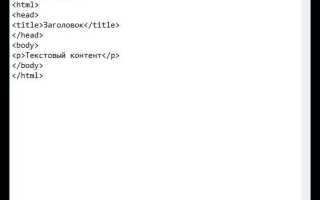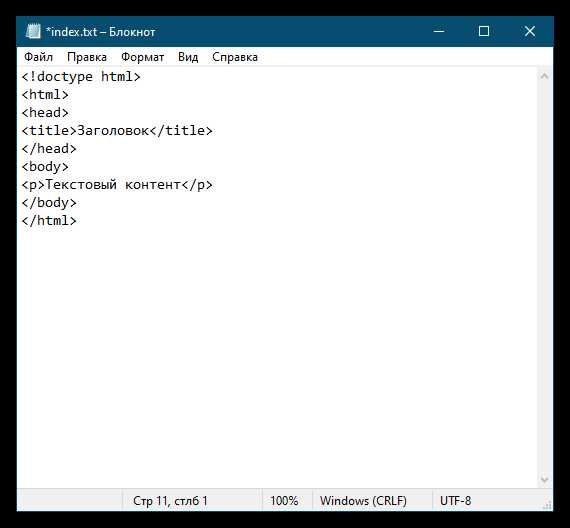
HTML-код – это структура, на которой строится каждая веб-страница. Его можно просмотреть напрямую в браузере без использования дополнительных инструментов. Для этого достаточно встроенных функций Chrome, Firefox, Safari или любого другого современного браузера.
В Google Chrome откройте нужную страницу, нажмите правой кнопкой мыши на любом участке и выберите «Просмотреть код» или «Просмотреть исходный код страницы». Альтернативный способ – нажать Ctrl+U (или Cmd+Option+U на macOS). Откроется новая вкладка с чистым HTML-документом без элементов интерфейса браузера.
Если необходимо не просто посмотреть исходный код, а изучить структуру элементов, используйте инструменты разработчика. В Chrome и Firefox они открываются нажатием F12 или сочетанием Ctrl+Shift+I (на macOS – Cmd+Option+I). Вкладка Elements позволяет взаимодействовать с DOM-структурой страницы, просматривать теги, атрибуты, вложенность и динамически обновляемые элементы.
В Safari инструменты разработчика отключены по умолчанию. Чтобы их активировать, откройте настройки браузера, перейдите во вкладку Advanced и установите флажок Show Develop menu in menu bar. После этого станет доступен пункт Develop → Show Page Source.
На мобильных устройствах просмотр HTML-кода затруднён, но возможен через сторонние приложения или удалённый доступ к инструментам разработчика с компьютера. Например, Chrome позволяет подключаться к Android-устройству через USB и анализировать код мобильной версии сайта.
Как открыть исходный код страницы через контекстное меню браузера
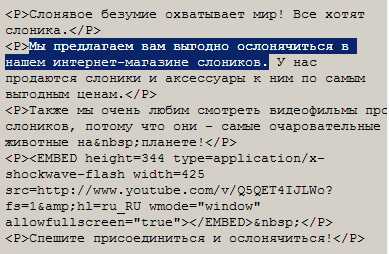
Чтобы быстро просмотреть HTML-код открытой страницы, кликните правой кнопкой мыши в любом свободном месте на сайте, не содержащем интерактивных элементов, таких как ссылки, изображения или формы.
В появившемся контекстном меню выберите пункт «Просмотреть код страницы» или «Просмотреть исходный код» – название может различаться в зависимости от браузера:
| Браузер | Название пункта |
|---|---|
| Google Chrome | Просмотреть код страницы |
| Mozilla Firefox | Просмотреть исходный код |
| Microsoft Edge | Просмотреть код страницы |
| Opera | Исходный код страницы |
| Safari (macOS) | Show Page Source |
После выбора соответствующего пункта откроется новая вкладка с HTML-кодом. Он будет представлен в виде текста, без стилей и скриптов браузера. Это позволяет просматривать структуру документа, теги, комментарии и статический контент.
Если пункт контекстного меню недоступен, нажмите Ctrl+U (Cmd+Option+U на macOS) – это альтернатива вызову исходного кода напрямую.
Где найти элементы HTML в инструментах разработчика

Чтобы просмотреть структуру HTML-страницы, откройте инструменты разработчика, нажав F12 или сочетание клавиш Ctrl+Shift+I (на macOS – Cmd+Option+I). Перейдите во вкладку Elements или Элементы в русскоязычной версии браузера.
Основное окно этой вкладки показывает дерево DOM. Оно отображает HTML-код в реальном времени – с учётом динамически загруженных элементов и изменений, внесённых скриптами. Чтобы найти нужный элемент, используйте инструмент выбора: значок курсора в левом верхнем углу панели. Клик по нему позволяет выделить элемент прямо на странице, а соответствующий фрагмент HTML подсветится в дереве DOM.
При наведении на теги в дереве отображается их визуальное положение на странице. Атрибуты, такие как id, class, data-*, видны сразу. Двойной клик по ним позволяет изменить значения на лету. Стрелки слева от тегов позволяют разворачивать и сворачивать вложенные элементы для удобства навигации.
Поиск по элементам осуществляется через Ctrl+F внутри вкладки Elements. Введите имя тега, класс или часть текста – инструменты подсветят совпадения в коде. Это ускоряет работу с вложенными или сгенерированными структурами.
Если элемент скрыт стилями или JavaScript, он всё равно будет отображён в DOM, но с пометками display: none или visibility: hidden. Это полезно при отладке интерактивных блоков.
Как использовать горячие клавиши для быстрого доступа к коду
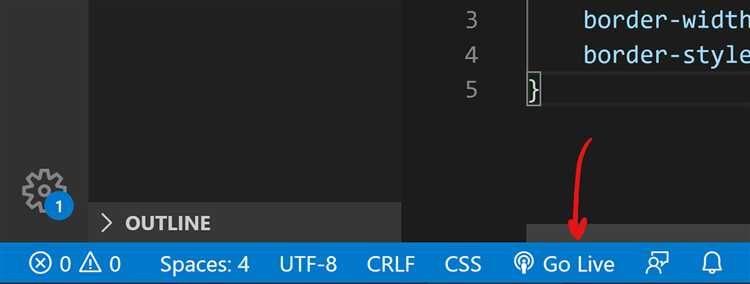
Google Chrome: нажмите Ctrl + U, чтобы открыть исходный HTML. Для запуска инструментов разработчика используйте F12 или Ctrl + Shift + I.
Mozilla Firefox: для просмотра кода страницы нажмите Ctrl + U. Инструменты разработчика открываются сочетанием F12 или Ctrl + Shift + I.
Microsoft Edge: используйте Ctrl + U для просмотра HTML. Для перехода к панели разработчика – F12 или Ctrl + Shift + I.
Opera: исходный код открывается комбинацией Ctrl + U, а инструменты разработчика – Ctrl + Shift + I или F12.
macOS: в большинстве браузеров используйте Command + Option + U для просмотра HTML и Command + Option + I для запуска инструментов разработчика.
Чтобы быстро перейти к интересующему элементу в коде, откройте инструменты разработчика и наведите курсор на элемент на странице. Нажмите правой кнопкой мыши и выберите Просмотреть код или Inspect.
Сочетания клавиш работают при включённой раскладке клавиатуры, соответствующей используемому браузеру. На некоторых ноутбуках для использования F12 требуется удерживать Fn.
Как просматривать HTML код на мобильных устройствах
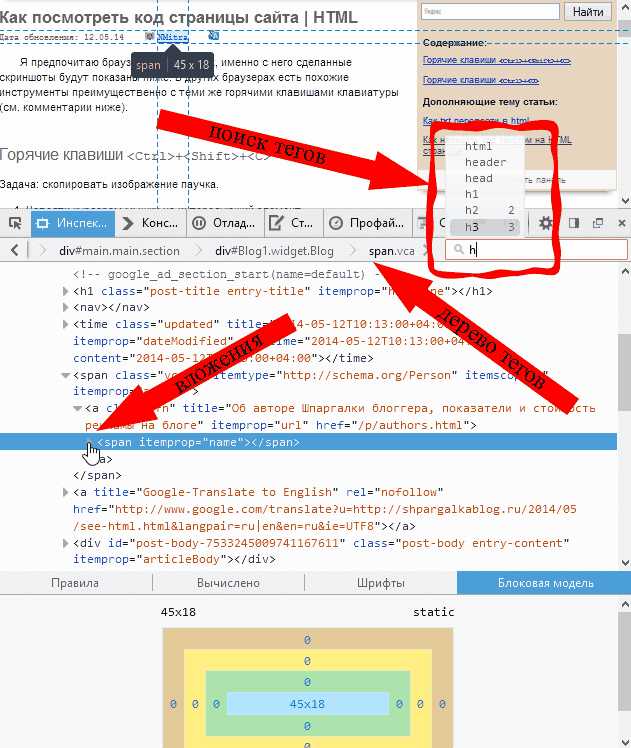
В Android для просмотра HTML-кода страницы откройте сайт в браузере Google Chrome, нажмите на адресную строку, добавьте перед URL текст «view-source:» и нажмите Enter. Пример: view-source:https://example.com. Появится исходный код страницы в текстовом виде.
В iOS стандартный браузер Safari не поддерживает просмотр исходного кода напрямую. Установите приложение “View Source” или “HTML Viewer Q” из App Store. После установки откройте сайт в Safari, нажмите кнопку “Поделиться”, выберите установленное приложение. Оно отобразит HTML-код загруженной страницы.
Альтернативный способ – использовать мобильные редакторы кода с функцией встроенного браузера, например, “Kodex” для iOS или “Acode” для Android. В них можно открыть сайт и тут же посмотреть его структуру HTML. Это удобно для изучения разметки и анализа верстки.
Для сохранения кода используйте копирование текста из режима просмотра или экспорт в файл внутри приложений. Некоторые программы позволяют искать по коду, подсвечивать теги и переходить к связанным элементам.
Как отличить HTML код от CSS и JavaScript в панели разработчика
В панели разработчика браузера код делится по вкладкам и типам файлов. Это позволяет быстро определить, где находится HTML, где CSS, а где JavaScript.
- HTML: отображается во вкладке
Elements(или «Элементы»). Здесь видна структура DOM – теги, вложенность, атрибуты. При наведении на элемент страницы он подсвечивается. Это прямое представление исходного HTML-документа, частично изменённое динамически скриптами. - CSS: во вкладке
Stylesсправа от DOM-дерева. Здесь отображаются применённые к элементу правила: селекторы, свойства и значения. Указан источник (файл, строка), по которому можно перейти. Если стиль зачёркнут – он переопределён.
HTML невозможно «выключить» через чекбоксы, он всегда отображается как часть структуры. CSS можно временно отключать – это помогает выявить влияние конкретного правила. JavaScript – единственный тип кода, который исполняется. Его можно приостановить (вкладка Debugger), установить точку останова или отключить выполнение полностью.
Как временно изменить HTML код страницы в браузере
Для временного изменения HTML кода страницы в браузере можно использовать инструменты разработчика. Эти инструменты позволяют редактировать исходный код на лету, но изменения будут видны только на вашей локальной копии страницы, пока вы не обновите её. Чтобы это сделать, следуйте этим шагам:
1. Откройте инструменты разработчика. Для этого в большинстве браузеров достаточно нажать клавишу F12 или правой кнопкой мыши кликнуть на странице и выбрать «Посмотреть код» или «Инспектор».
2. Перейдите в вкладку «Elements» или «Элементы». В этой вкладке вы увидите структуру HTML страницы в виде дерева элементов.
3. Найдите элемент, который хотите изменить. Для этого можно использовать поиск по тегам или просто щелкать по элементам в структуре, и они будут выделяться на странице.
4. Для редактирования кода достаточно кликнуть правой кнопкой мыши на нужном элементе и выбрать «Edit as HTML» или аналогичную опцию, затем внести изменения в код.
5. После редактирования HTML, изменения сразу отобразятся на странице. Обратите внимание, что такие изменения не сохраняются после перезагрузки страницы, и они действуют только для вашей сессии.
6. Чтобы вернуть изменения на исходные, достаточно обновить страницу или закрыть вкладку с инструментами разработчика.
Этот метод удобен для тестирования, отладки или проверки изменений, не требующих постоянных правок в самом коде сайта.
Вопрос-ответ:
Как открыть HTML код страницы в браузере?
Чтобы просмотреть HTML код страницы, откройте её в браузере, затем щелкните правой кнопкой мыши на странице и выберите опцию «Посмотреть исходный код страницы» или аналогичную в зависимости от браузера. Также можно использовать горячие клавиши, например, в Google Chrome это комбинация Ctrl+U (для Windows) или Command+Option+U (для Mac).
Можно ли открыть HTML код страницы на мобильном устройстве?
Да, для просмотра HTML кода на мобильных устройствах можно использовать специальные браузеры, поддерживающие такую функцию, или установить приложение для разработчиков. В браузерах, как правило, есть возможность открыть исходный код, но чаще всего это требует использования дополнительных инструментов или приложений, таких как «Web Inspector» на Android или «View Source» на iOS.
Что мне даст доступ к HTML коду страницы?
Доступ к HTML коду страницы позволяет понять структуру веб-сайта, увидеть, как организованы его элементы и как используются различные теги. Это полезно для веб-разработчиков, тестировщиков и даже просто интересующихся пользователю, чтобы узнать, какие ресурсы и скрипты используются на странице. Однако изменение кода в браузере не повлияет на сам сайт, изменения будут видны только локально.
Как можно изменить HTML код страницы для личного использования?
Для изменения HTML кода страницы на локальном уровне можно использовать инструменты разработчика в браузере. В большинстве браузеров, таких как Google Chrome или Firefox, можно открыть инструменты разработчика (клавиша F12 или правый клик — «Исследовать элемент») и отредактировать HTML и CSS в реальном времени. Это позволяет внести изменения в структуру и внешний вид страницы, но изменения сохранятся только в текущей сессии браузера.